HDR içeriklerinin düzenlenmesi ve dışa aktarımı ile ilgileniyorsanız, doğru kılavuzu buldunuz. Yeni Premiere Pro CC 2020, yüksek dinamik içerikleri profesyonelce sunmanız için tüm araçları sağlar. Bu, HDR’nin, yani Yüksek Dinamik Aralık'ın avantajlarını en iyi şekilde kullanmanızı ve videolarınızı HDR uyumlu cihazlarda çekici bir şekilde sunmanızı sağlar.
En önemli bulgular
- HDR, Yüksek Dinamik Aralık anlamına gelir ve genişletilmiş bir renk spektrumu sunar.
- HDR içeriklerini dışa aktarmak için H.264 formatına ihtiyacınız vardır.
- Premiere Pro’daki doğru ayarlar HDR10 meta verilerini etkinleştirir.
Adım Adım Kılavuz
HDR içeriklerini etkili bir şekilde Premiere Pro CC 2020’de dışa aktarmak için bu adım adım kılavuzu izleyin:
Öncelikle, HDR uyumlu malzemeniz olduğundan emin olmalısınız. Bu tür malzemeler, örneğin HDR uyumlu kameralar, akıllı telefonlar veya After Effects gibi yazılımlar aracılığıyla üretilebilir. Ayrıca, projelerinize entegre etmek için Photoshop’ta HDR görüntüler oluşturabilirsiniz. Örneğin, stok görseller kullanıyorsanız, bunların da HDR uyumlu olmasına dikkat edin. HDR malzemenizi oluşturmak için sizin için en uygun seçeneklerin neler olduğunu gözden geçirin.
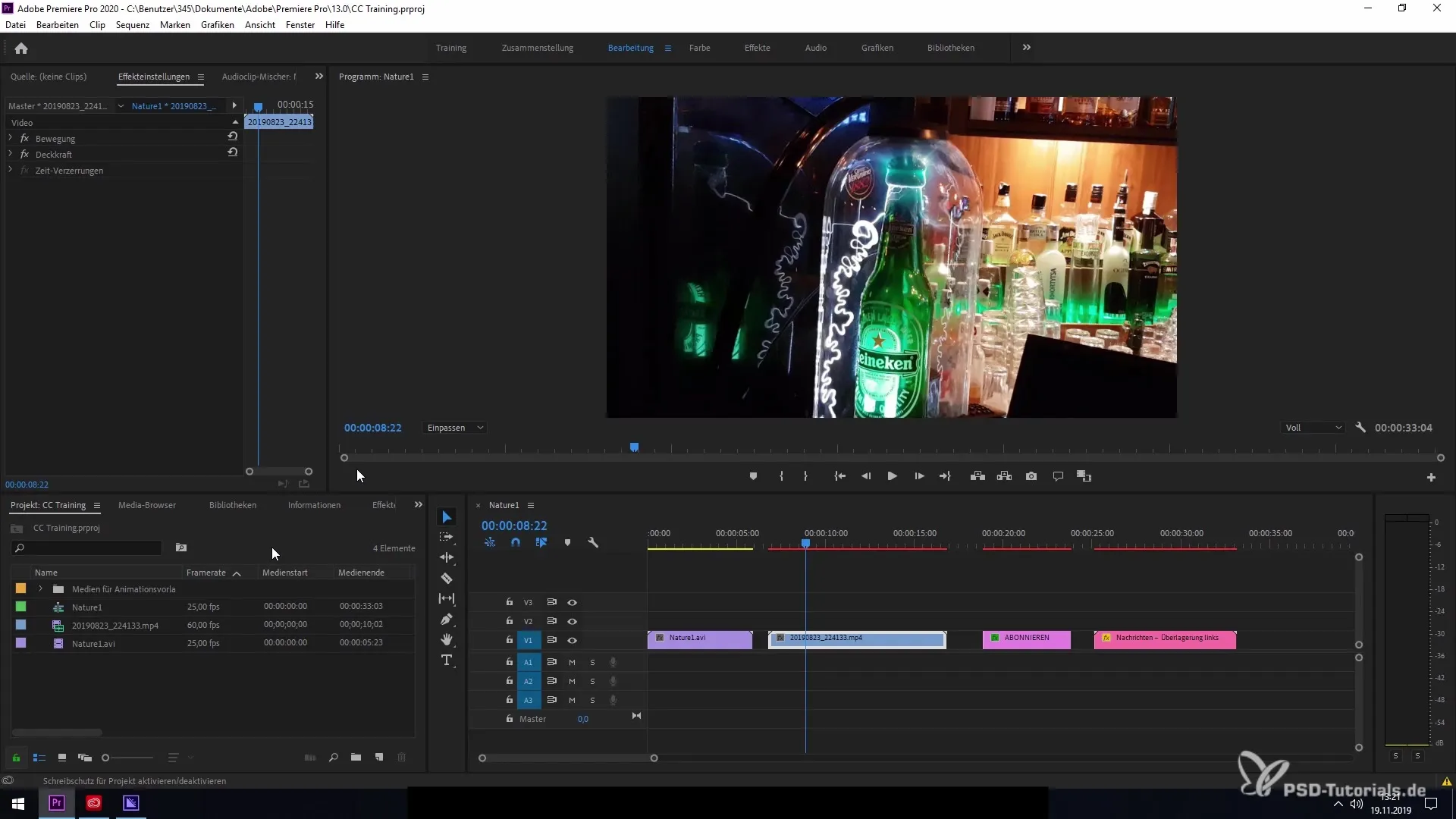
Artık projenizi Premiere Pro’da dışa aktarmak için “Dosya” menüsüne gidin ve “Dışa Aktar” seçeneğini belirleyin. Bu, bir sonraki adım için kritik olan dışa aktarma ayarlarını açar. Tüm seçenekleri doğru bir şekilde ayarladıysanız, dosyayı Media Encoder’a gönderebilirsiniz.
Doğru formatı seçtiğinizden emin olun. Genellikle AVI standart format olarak ayarlanmıştır. Ancak bu format HDR dışa aktarma için uygun değildir. H.264 formatına geçiş yapmalısınız. Bu ayar, gerekli HDR işlevlerine erişimi sağladığı için kritik öneme sahiptir.
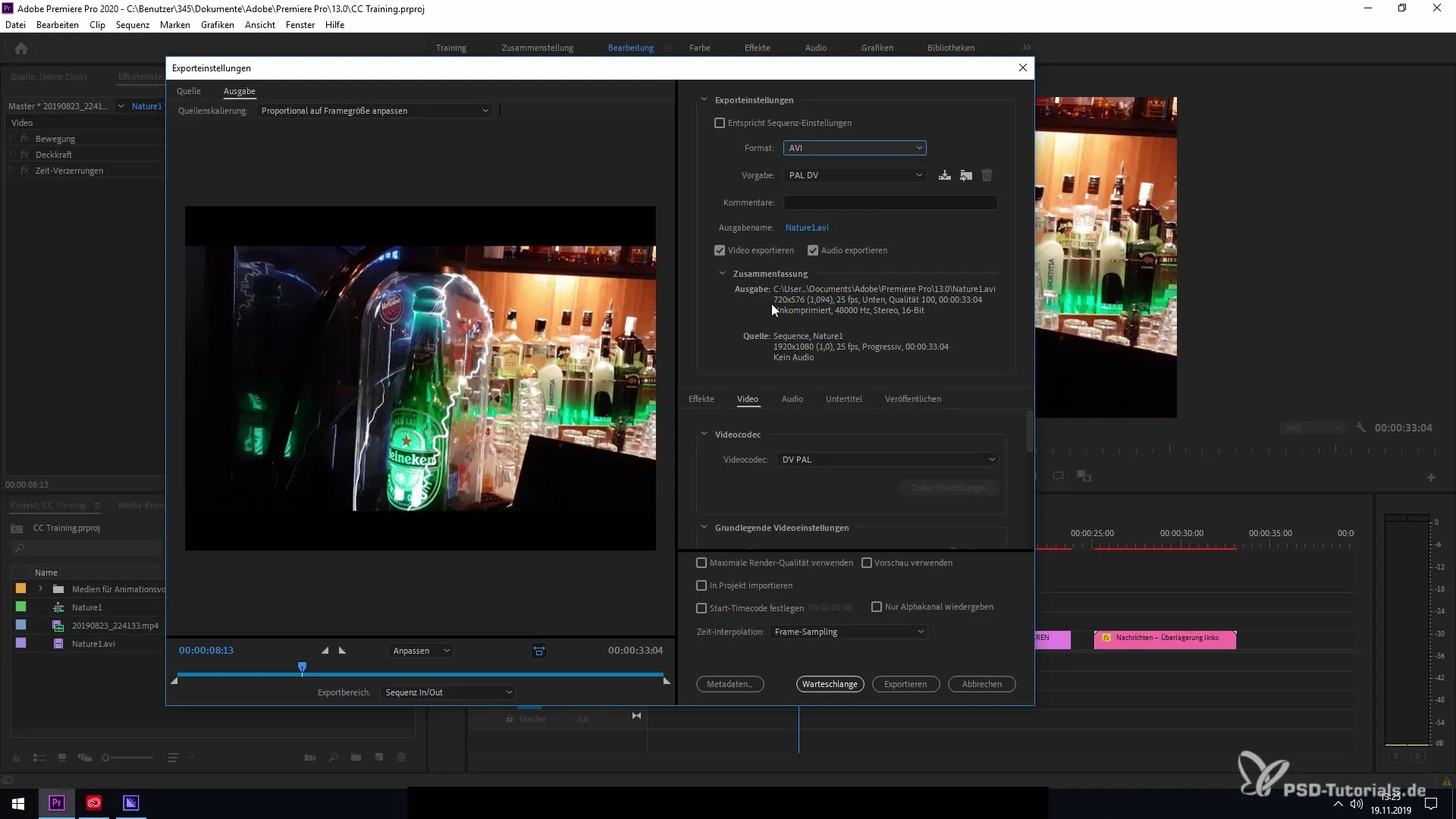
H.264 formatını seçtikten sonra, yeni işlevleri “Video” sekmesinde bulacaksınız. HDR seçeneklerini bulmak için “Kodlama Ayarları” kısmına kadar aşağı kaydırın. Burada Yüksek Dinamik Aralık ve HDR10 meta verilerini seçerek malzemenizi uygun şekilde yapılandırabilirsiniz.
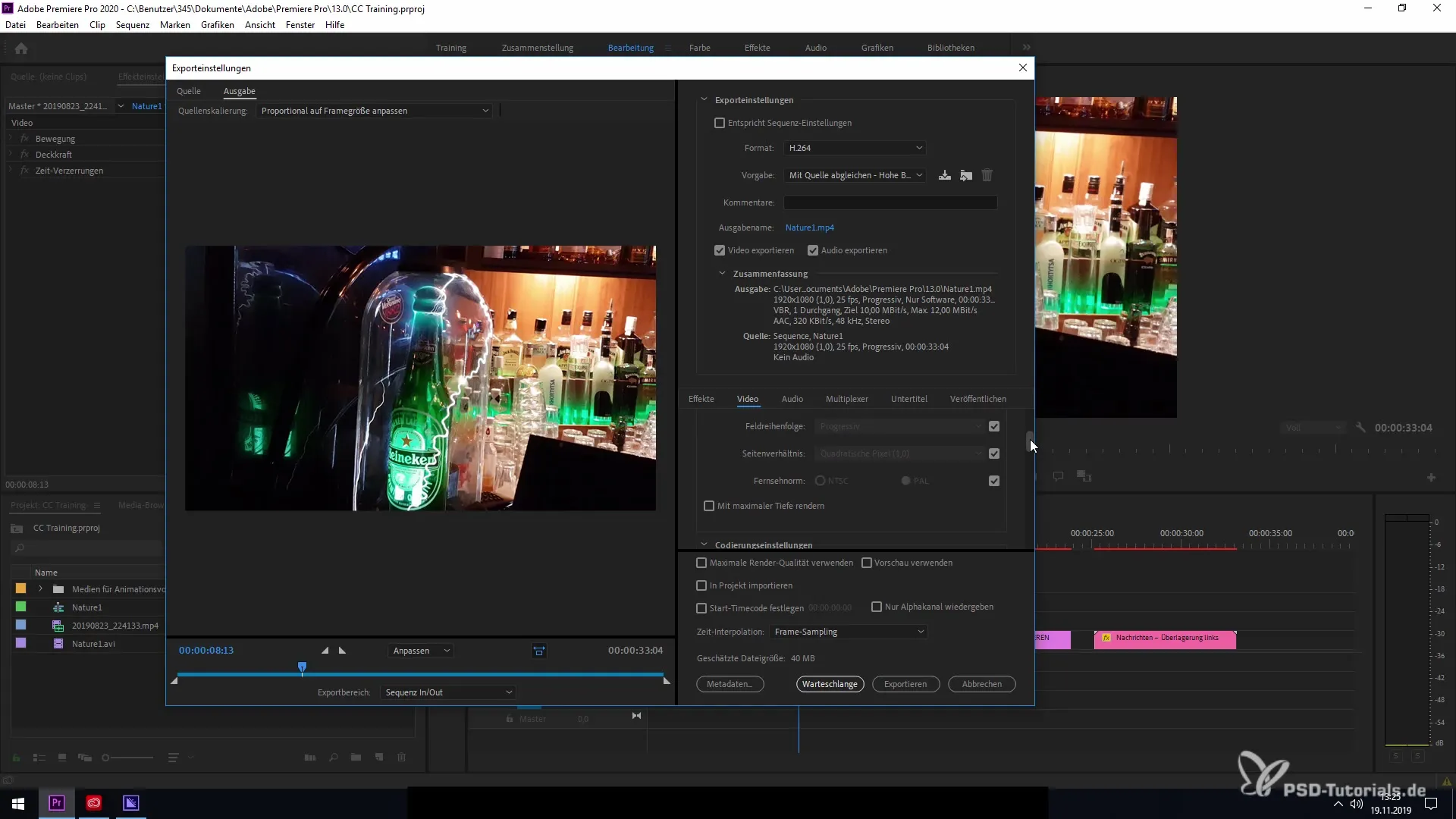
Bu seçenekleri etkinleştirerek videonuzu HDR uyumlu hale getirebilirsiniz. Bu, YouTube veya diğer HDR uyumlu medya platformlarında doğru bir şekilde görüntülenmesini sağlar. HDR meta verilerini seçmek, malzemenizin HDR ekranlar için gereken standartlara uygun olmasını sağladığı için kritik öneme sahiptir.
Tüm ayarlar düzenlemesi tamamlandığında, “Dışa Aktar” veya “Media Encoder’a Gönder” butonuna basarak HDR içeriklerinizin dışa aktarımını resmi olarak başlatabilirsiniz. Tüm adımları takip ettiyseniz, videonuzu HDR olarak başarıyla dışa aktarabilmelisiniz. Bir sonraki projenizde başarılar dileriz!
Özet – Premiere Pro CC 2020’de HDR İçeriklerin Dışa Aktarımı
Bu kılavuzda, Premiere Pro CC 2020 kullanarak HDR içeriklerini nasıl dışa aktaracağınızı öğrendiniz. Doğru malzeme tipinin seçilmesinden, dışa aktarma ayarlarının uygun şekilde yapılandırılmasına kadar kapsamlı bir genel bakış sunulmuştur. Bu bilgi ile projelerinizi mükemmel kalitede gerçekleştirip HDR uyumlu cihazlarda sergileyebilirsiniz.
Sıkça Sorulan Sorular
HDR uyumlu malzeme nasıl oluşturabilirim?HDR uyumlu malzeme, özel kameralar, akıllı telefonlar veya After Effects ve Photoshop gibi yazılımlar kullanılarak oluşturulabilir.
HDR için hangi dışa aktarma formatına ihtiyacım var?HDR içeriklerini doğru bir şekilde dışa aktarmak için H.264 formatı gereklidir.
Premiere Pro’da HDR10 meta verilerini nasıl etkinleştiririm?“Video” sekmesindeki “Kodlama Ayarları” altında HDR ve HDR10 meta veri seçeneklerini seçebilirsiniz.
Neden HDR önemlidir?HDR, genişletilmiş bir renk spektrumu sunar ve videolardaki görüntü kalitesini önemli ölçüde iyileştirir.


